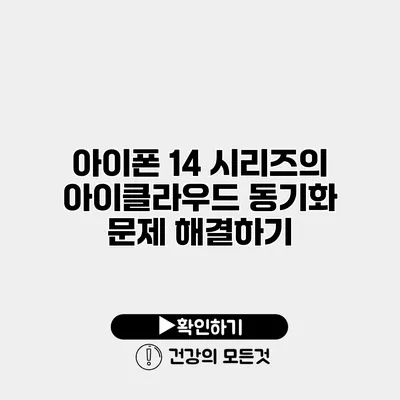아이폰 14 시리즈를 사용하면서 아이클라우드 동기화 문제가 발생한 적이 있나요? 많은 사용자들이 이 문제로 어려움을 겪고 있지만, 다행히도 쉽게 해결할 수 있는 방법들이 있어요. 이 글에서는 아이폰 14 시리즈의 아이클라우드 동기화 문제를 해결하는 방법을 상세히 안내할게요.
✅ 드롭박스의 스마트 동기화 기능을 활용해 보세요.
아이클라우드 동기화 문제란?
아이클라우드는 애플의 클라우드 서비스로, 사용자의 데이터를 안전하게 저장하고 여러 기기 간에 동기화해주는 기능을 제공해요. 그러나 때로는 이 동기화 과정에서 오류가 발생할 수 있어요. 이러한 문제는 데이터 손실이나 기기 간 정보 불일치로 이어질 수 있기 때문에 빠른 해결이 필요해요.
동기화 문제의 일반적인 증상
- 사진이나 파일이 클라우드와 동기화되지 않음
- 앱 데이터 또는 설정이 예상과 다르게 동기화됨
- 동기화 진행이 멈추거나 장시간 소요됨
✅ 아이폰 14의 아이클라우드 문제를 간편하게 해결하는 방법을 알아보세요.
아이클라우드 동기화 문제 해결 방법
아이폰 14 시리즈의 아이클라우드 동기화 문제를 해결하기 위해 다음과 같은 방법들을 시도해 볼 수 있어요.
1. 네트워크 상태 확인하기
아이클라우드 동기화가 원활하게 이루어지려면 안정적인 인터넷 연결이 필요해요. Wi-Fi나 셀룰러 데이터가 정상적으로 작동하는지 확인해 주세요.
Wi-Fi 연결 확인 방법
- 설정 > Wi-Fi를 선택하고 연결 상태를 확인하세요.
2. 아이클라우드 설정 확인하기
아이클라우드 설정이 올바르게 되어 있는지 점검해 보세요. 아이클라우드에 로그인되어 있지 않거나, 동기화할 항목이 선택되어 있지 않을 수 있어요.
설정 확인 방법
- 설정 앱을 열고, 상단의 이름을 터치하세요.
- 아이클라우드를 선택하고 동기화할 항목들 체크리스트를 확인하세요.
3. 기기 재시작하기
간단하지만 효과적인 방법으로, 기기를 재시작하는 것이에요. 이는 시스템의 작은 오류를 수정할 수 있어요.
4. 아이클라우드 로그아웃 후 재로그인하기
아이클라우리에 로그아웃한 후 다시 로그인하는 방법도 있어요. 이는 동기화 문제를 새롭게 시작할 수 있게 도와줘요.
로그아웃 방법
- 설정 > [사용자 이름] > 아이클라우드로 이동하세요.
- 로그아웃을 선택하고, 이후 다시 로그인하세요.
5. 소프트웨어 업데이트 확인하기
아이폰이 최신 버전의 iOS인지 확인하세요. 구버전의 iOS에서는 아이클라우드 기능이 제대로 작동하지 않을 수 있어요.
업데이트 방법
- 설정 > 일반 > 소프트웨어 업데이트를 통해 최신 버전으로 업데이트해 주세요.
✅ 아이클라우드 동기화 문제의 원인과 해결 방법을 알아보세요.
추가 팁
아이클라우드 동기화 문제를 예방하기 위해 다음과 같은 팁을 고려해 보세요.
- 정기적으로 백업을 수행하고, 데이터의 안전성을 확보하세요.
- 비밀번호를 안전하게 관리하고, 2단계 인증을 활성화하여 보안을 강화하세요.
- 불필요한 파일이나 데이터를 정리하여 동기화 효율성을 높이세요.
문제 해결 요약
| 문제 | 해결 방법 |
|---|---|
| 네트워크 연결 문제 | Wi-Fi 및 데이터 확인 |
| 설정 오류 | 아이클라우드 설정 검토 |
| 동기화 중단 | 기기 재시작 |
| 로그인 문제 | 아이클라우드 로그아웃 후 재로그인 |
| 소프트웨어 호환성 | iOS 소프트웨어 업데이트 |
결론
아이클라우드 동기화 문제는 매드 웨이로 발생할 수 있는 문제이지만, 여러 가지 방법을 통해 쉽게 해결할 수 있어요. 문제를 해결하기 위해 위의 방법들을 차근차근 시도해보세요. 사용 중인 아이폰 14 시리즈에서 아이클라우드가 제대로 작동하도록 확인하는 것이 중요해요. 이제 데이터 동기화가 문제없이 이루어지길 바랍니다!
자주 묻는 질문 Q&A
Q1: 아이클라우드 동기화 문제의 일반적인 증상은 무엇인가요?
A1: 일반적인 증상으로는 사진이나 파일이 동기화되지 않거나 앱 데이터가 다르게 동기화되는 경우, 동기화 진행이 멈추거나 시간이 오래 걸리는 경우가 있어요.
Q2: 아이클라우드 동기화 문제를 해결하기 위한 첫 번째 단계는 무엇인가요?
A2: 첫 번째 단계는 네트워크 상태를 확인하는 것으로, 안정적인 인터넷 연결이 필요하니 Wi-Fi나 셀룰러 데이터가 정상적으로 작동하는지 점검해야 합니다.
Q3: 아이클라우드 동기화 문제를 예방하기 위한 팁은 무엇인가요?
A3: 정기적으로 백업을 하고 데이터 안전성을 확보하며, 비밀번호를 안전하게 관리하고 2단계 인증을 활성화하여 보안을 강화하고 불필요한 파일을 정리해 동기화 효율성을 높이는 것이 좋습니다.